Saiba como visualizar e configurar o ícone e a cor dos veículos no mapa do Contele Fleet, uma função útil para melhorar a identificação da sua frota.
Gerenciamento de Ícones e Cores de Veículos no Contele Fleet
Por que mudar o ícone ou a cor do veículo?
Essa funcionalidade é especialmente útil para empresas com uma grande frota, facilitando a visualização e diferenciação dos veículos no mapa da Tela Inicial do Contele Fleet. Ao configurar cores e ícones personalizados para os veículos, a gestão da frota se torna mais eficiente e intuitiva.
Como alterar a cor e o ícone de um veículo
Para configurar a cor e o ícone de cada veículo, siga os passos abaixo:
-
No menu lateral esquerdo, acesse Veículos.
-
Clique em Seus Veículos.

-
Selecione o veículo que deseja personalizar.
-
Na tela do veículo, clique na aba Visualização no Mapa.
-
Escolha a cor e o ícone do veículo que aparecerá no mapa.
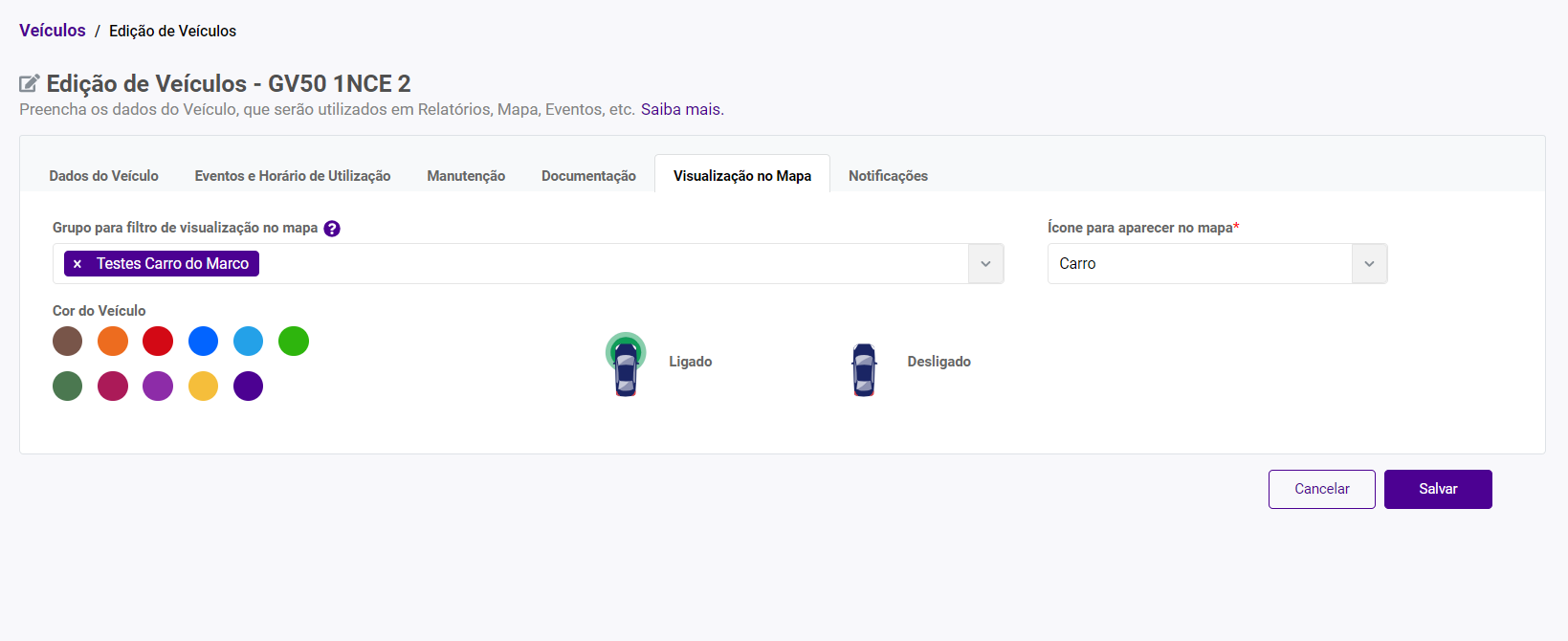
Opções de ícones disponíveis:
-
Carro
-
Caminhão
-
Caminhão Grande
-
Máquina
-
Motocicleta
-
Van
-
-
Após fazer as escolhas, clique em Salvar.
Observações importantes
-
A cor que você selecionar para o ícone não substitui a cor de status do veículo. As cores de status são padronizadas no sistema para evitar erros de interpretação e garantir uma leitura correta das informações (por exemplo, veículos em movimento, parados ou inativos).
-
Utilize cores e ícones que façam sentido para o tipo de veículo ou função que ele desempenha na sua frota, facilitando a visualização no mapa.